php小编百草为大家带来了详细的AE制作Lens Flare效果的步骤,同时教授了如何调整并优化效果。Lens Flare效果可以制作出独一无二的光晕效果,让画面更加明亮,增强视觉震撼力,是AE中常用的特效之一。跟随php小编百草的步骤一步步操作,相信你也能轻松打造出震撼的Lens Flare效果。
1、打开AE软件,进入操作界面。
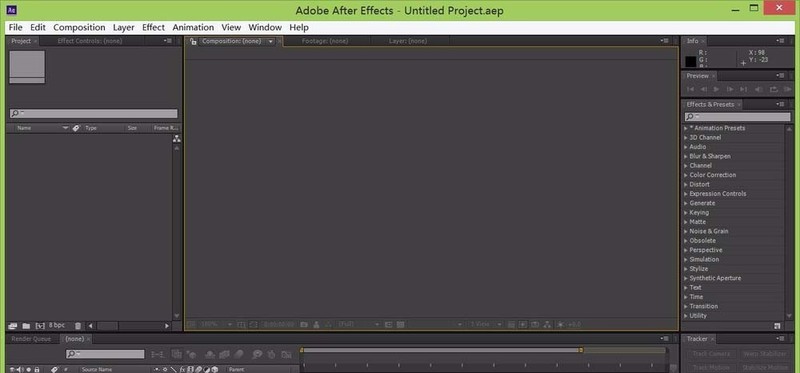
2、按下键盘上的Ctrl i键,弹出import file对话框。
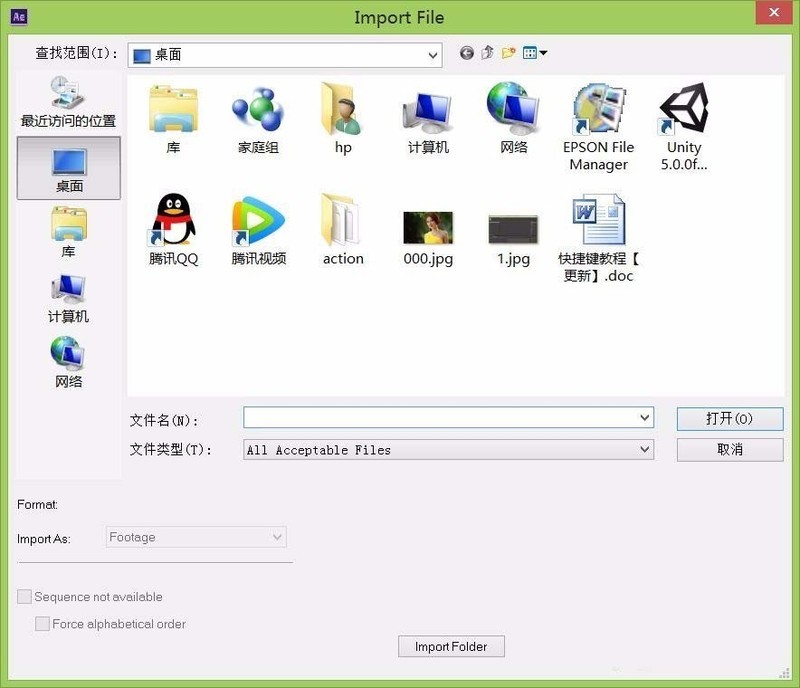
3、在该对话框内找到需要的图片点击打开,在project窗口里就可以看到该图片。
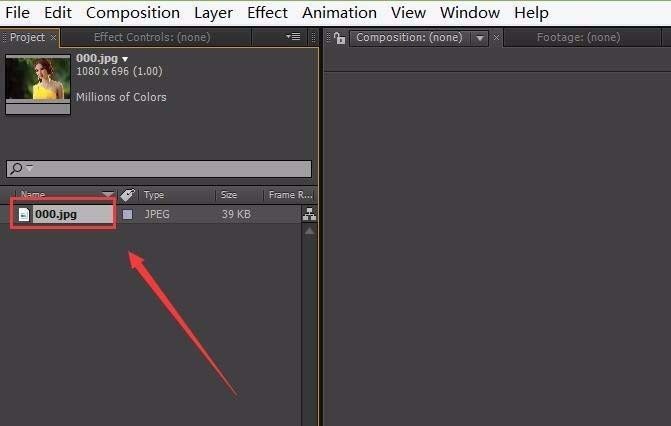
4、选择该图片用鼠标左键拖拽到composition里,并选择该图片。
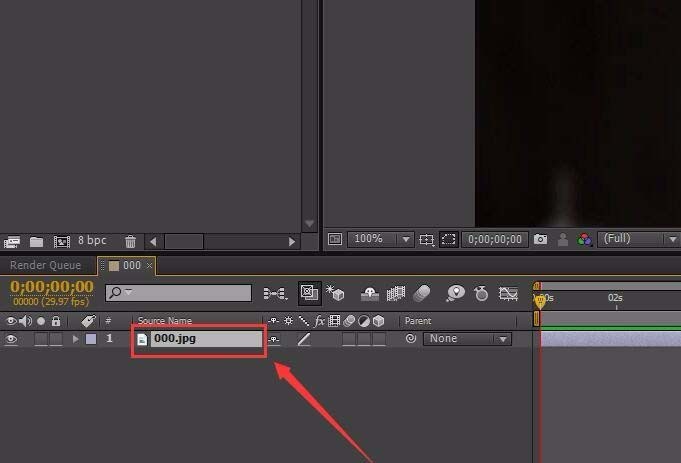
5、然后在上面的菜单里找到effect选项。
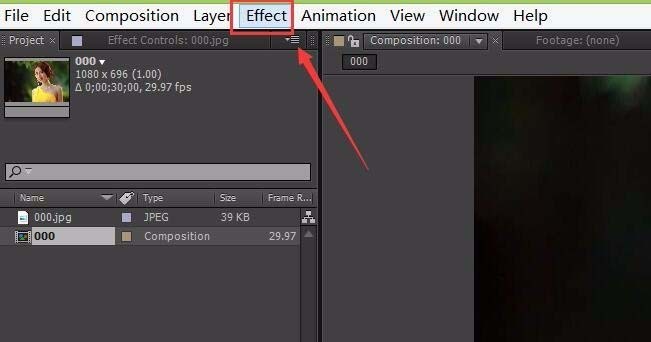
6、点击effect选项,在其子级菜单里找到generate选项,在generate选项的下拉菜单里找到lens flare选项。
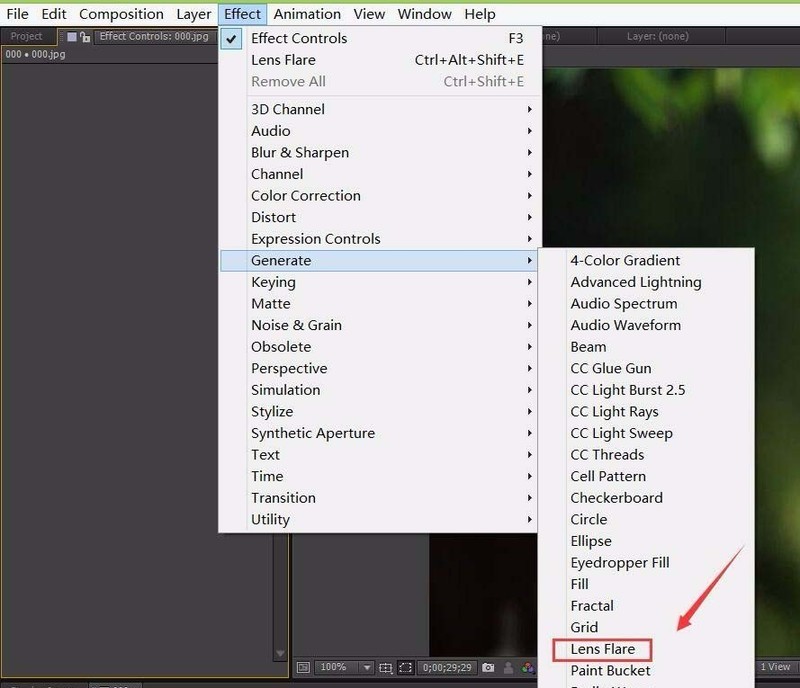
7、点击lens flare选项,可以看到图片上就添加了该效果。

8、用鼠标左键调节其位置,最后的效果如图所示:

以上是AE为图片打造lens_flare效果的详细步骤的详细内容。更多信息请关注PHP中文网其他相关文章!




